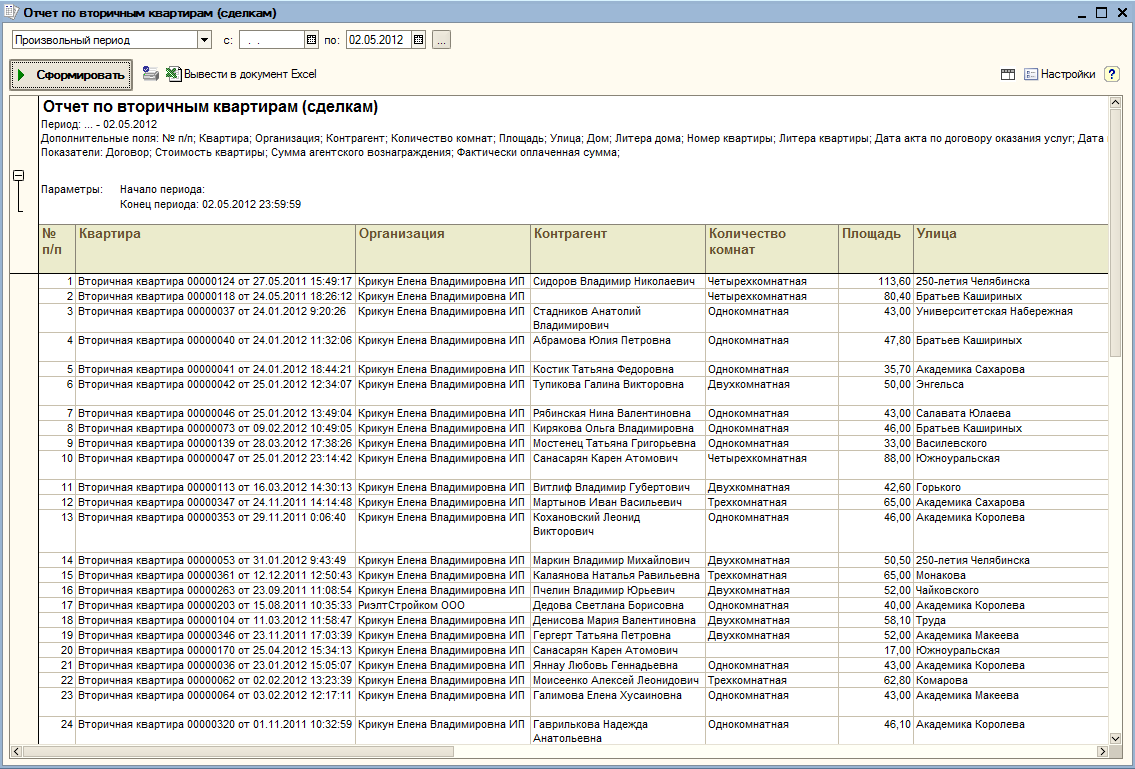Утративший силу
Объект | Площадь (с учетом БТИ) | Занятые по договору | Свободные | Переданные по акту | Забронировано в ПИФ | Цена по прайсу для свободных | Начислено по графику | Оплачено по графику | Осталось по графику | ||||
Контрагент | Договор | Квартира | Состояние | Комнат |
Внешний вид отчета «Ведомость по квартирам ПИФ: Группировка по продаже квартир от ПИФ» представлен на рисунке 505. В поле «На дату» указывается необходимая дата вывода ведомости по квартирам. По умолчанию указывается текущая дата.
В настройках можно указать параметры представления отчета, задать группировки строк и колонок, определить отборы по «Собственнику», «Объекту», «Квартире», «Продана клиентам от ПИФ» внести дополнительные поля их размещение и положение, указать сортировку по полям, и выбрать вариант оформления отчета (рисунок 506).
Также при нажатии на кнопку «Быстрые отборы» есть возможность определить отборы сразу в отчете рисунок 507.
При нажатии на кнопку «Сформировать» отображается ведомость по квартирам ПИФ на указанную дату (рисунок 508). Для того чтобы вывести отчет в документ excel необходимо нажать на кнопку «Вывести в документ Excel».
Собственник | Кол-во квартир | Площадь квартир | Нужно будет перечислить в Фонды за клиентов по будущим переоформлениям | Цена продажи клиентам (суммы из договоров купли-продажи) | Сумма перечисления в Фонды за клиентов по переоформленным договорам | Задолженность по графику Фонда | Для свободных цена по прайсу со скидкой 7%. Для занятых квартир и планируемых переоформлений остаточная стоимость на дату | Для свободных цена по прайсу со скидкой 7%. Для планируемых переоформлений цена из старого ДКП. Для занятых остаточная стоимость на дату |
Продана клиентам от ПИФ | ||||||||
Группировка по организации из графика | ||||||||
Объект | ||||||||
Квартира |
При создании отчета «По объекту» появляется окно выбора объекта и даты выводы отчета. Выставляем дату и выбираем объект из справочника «Объекты строительства» (рисунок 510).
№ п/п |
График платежей |
Квартира |
Площадь по заключ. |
Площадь по БТИ |
Коррекция площади |
Сумма по заключ. |
Сумма доп. соглашений |
Коррекция суммы |
Коррекция суммы по итогам платежей |
Сумма расторжения |
Сумма расторжения доп. |
Итого начислено |
Контрагент |
Договор |
Вид договора |
Организация |
Оплачено в счет графика |
Оплачено по доп согл. |
Возврат оплаты по графику |
Возврат по доп согл. |
Сумма акта передачи |
Остаток нераспред. платежей (расторжения) |
Остаток нераспред. платежей (переплаты) |
Остаток начислений по доп. соглашениям |
Остаток переплат по доп. соглашениям |
Сальдо кредитовое по счету 86.03 |
Сальдо дебетовое по счету 86.03 |
Сальдо кредитовое по счету 86.05, 86.06 |
Сальдо кредитовое по счету 76.86 |
Сальдо дебетовое по счету 76.86 |
Сальдо кредитовое по счету 62.86 |
Документ |
Дата |
Номер |
Состояние заявки |
Дата установки состояния заявки |
Количество комнат |
Расположение |
Тип дома |
Площадь общая |
Город |
Улица |
Дом |
Литера дома |
Этаж |
Этажность дома |
Ремонт |
Цена "мы продаем" |
Цена кв.м. |
Резерв для подрядчика |
Агент |
Телефон агента |
При нажатии на кнопку «Настройки» можно определить параметры для отчета, отбор, сортировку (рисунок 514).
№ п/п |
Квартира |
Организация |
Контрагент |
Количество комнат |
Площадь |
Улица |
Дом |
Литера дома |
Номер квартиры |
Литера квартиры |
Дата акта по договору оказания услуг |
Дата внесения фактически оплаченной суммы |
Ответственный |
Договор |
Стоимость квартиры |
Сумма агентского вознаграждения |
Фактически оплаченная сумма |
Нажав на кнопку «Настройка» на отчете откроется окно, в котором можно выставить общие настройки, задать группировки, отборы, обозначить дополнительные поля, определить поля для сортировки, а также задать оформление (рисунок 518).